كيف تشارك تسجيل شاشة أجهزة آيفون وآيباد وحواسيب آبل؟
تسجيل شاشة أجهزة آبل ومشاركتها
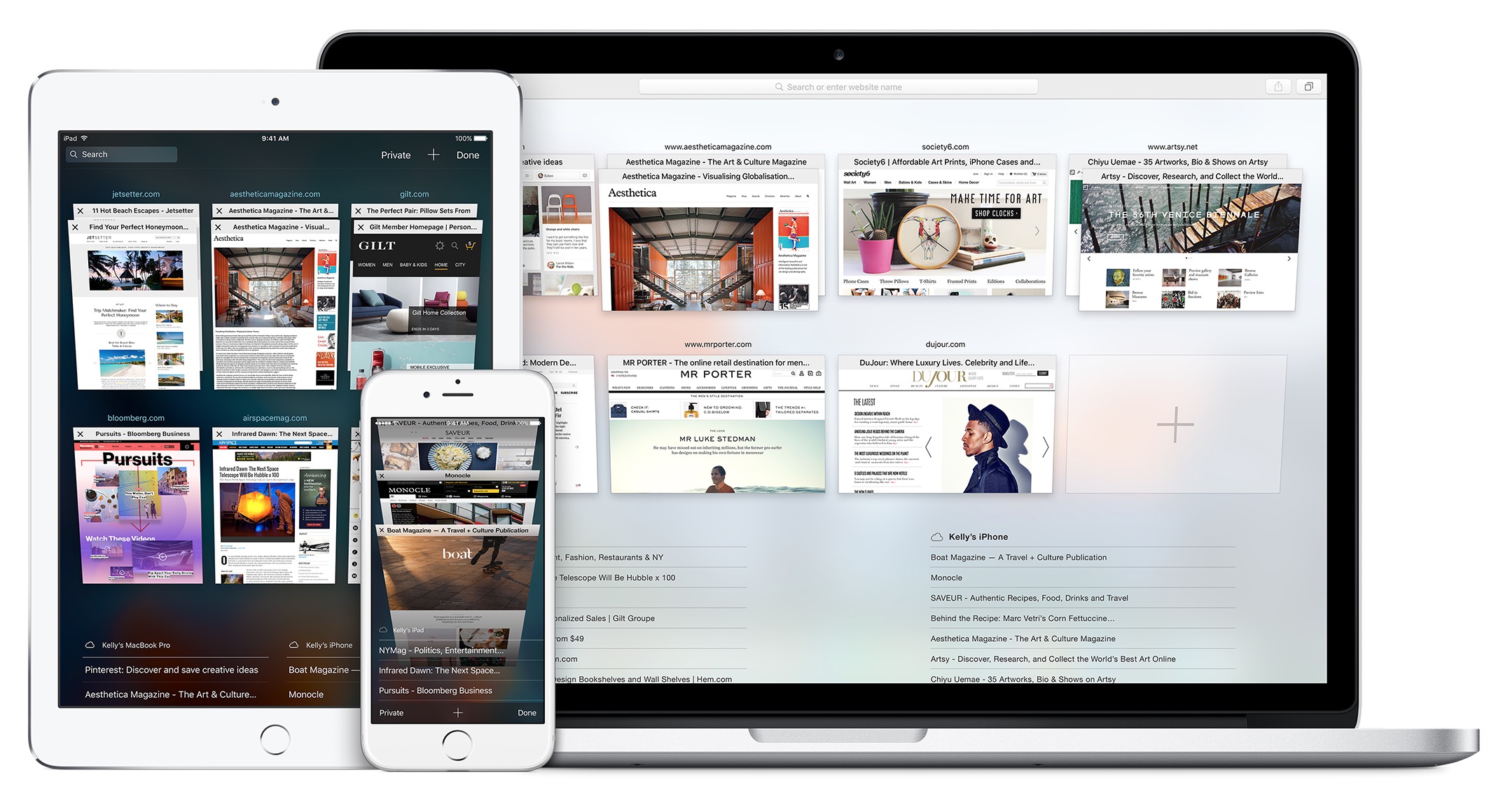
من أهم الميزات الجديدة التي جاء بها تحديث iOS 11 إلى أجهزة آيفون وآيباد هي “تسجيل الشاشة والأصوات”.
ويمكنك الوصول لزر تسجيل الشاشة سريعًا بإضافته في مركز التحكم:
وذلك عبر التوجه إلى “الإعدادات” > “مركز التحكم” > “تخصيص عناصر التحكم” ثم الضغط على علامة “+” بجوار تسجيل الشاشة.
لتسجيل شاشة آيفون وآيباد ومشاركتها:
1- افتح “مركز التحكم”.
2- انقر على الدائرة البيضاء أو الرمادية، ثم انتظر العد التنازلي المقدّر بثلاث ثوانٍ.
لتسجيل صوت أثناء التسجيل، اضغط مطولاً على الدائرة الرمادية وانقر على “صوت الميكروفون”.
3- لإيقاف التسجيل، افتح “مركز التحكم” وانقر على الدائرة الحمراء. أو انقر على شريط الحالة الأحمر أعلى شاشتك وانقر على “إيقاف”.
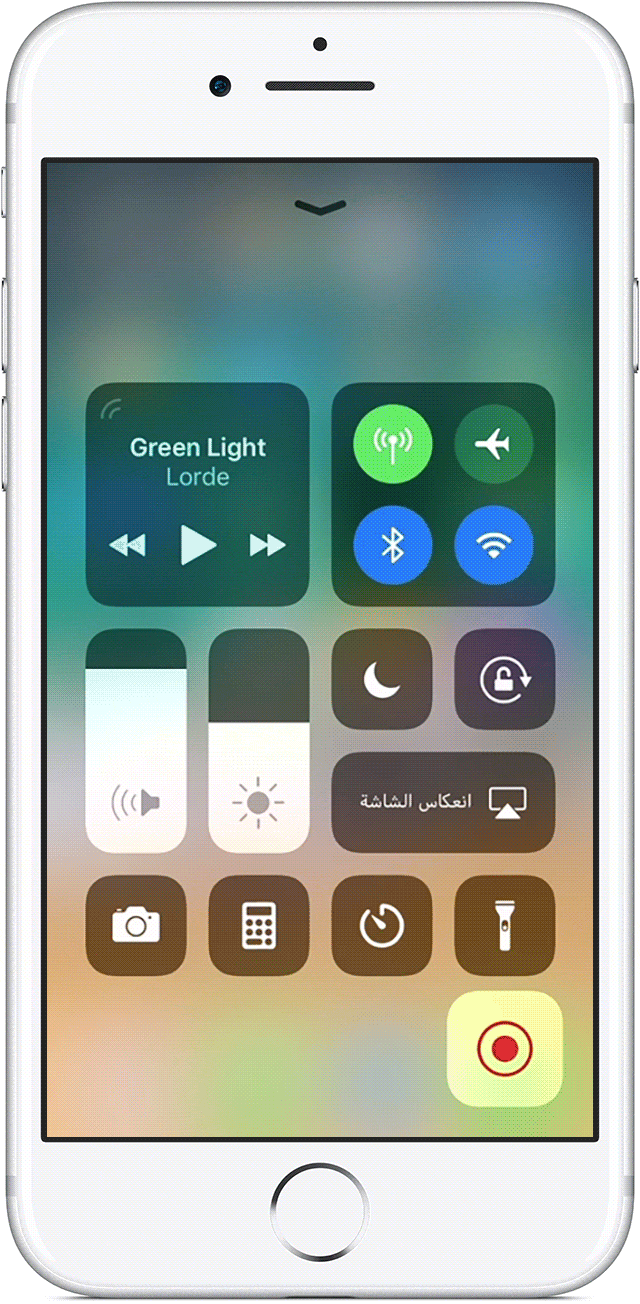
ويمكنك العثور على التسجيل في تطبيق الصور.
ويمكنك مشاركة الفيديو عبر الإيميل أو الماسنجر أو أي تطبيق عادي يتيح مشاركة الفيديوهات.

وبالنسبة لحواسيب macOS.
فيمكنك مشاركة شاشة حاسوب macOS مع أي حاسوب آخر أثناء العمل باستخدام برنامج TeamViewer.
لكن تأكد اختيار الاستخدام الشخصي عند التحميل والتثبيت للحصول على النسخة المجانية، وليس استخدام الشركات عند تحميل البرنامج وتثبيته.
وكخيار متقدم وأكثر احترافية، ينصح بتحميل تطبيق GoToMeeting من موقعه الرسمي.
لكنه تطبيق مدفوع وتتوفر منه نسخ متعددة، ويمكنك تجريبه لمدة 14 يوم قبل شراءه.
لكن في كل نسخ التطبيق (Starter, PRO, Plus) ستحصل على خيار مشاركة الشاشة.
اقرأ أيضًا: تطبيق إلتزاماتي لإدارة وتحرير الديون المستحقة والالتزامات المالية بطريقة سهلة

